Cómo instalar manualmente los controladores USB de Android en su PC
Consejos Y Trucos De Android / / August 05, 2021
En este tutorial, le mostraremos los pasos para instalar manualmente los controladores USB de Android en su PC. Los controladores USB son programas de software que ayudan a crear una conexión exitosa entre su PC y su dispositivo Android.
Si simplemente conecta su dispositivo a la PC a través del cable USB sin los controladores instalados, es posible que no pueda reconocer el tipo de dispositivo conectado. El problema se debe al hecho de que hay una gran cantidad de dispositivos que utilizan el modo USB. Entonces, para distinguir su dispositivo Android de otros dispositivos que usan dicho modo (como cámaras, impresoras, reproductores multimedia portátiles, teclado), deberá tener instalados los controladores USB de Android.
Pero este es solo uno de los muchos aspectos por los que se necesitan los controladores USB. Por no hablar de la identificación del dispositivo, incluso la sencilla función de transferencia de archivos requiere que tenga instalados estos controladores. Del mismo modo, incluso si ingresa al desarrollo personalizado, deberá hacer uso de estos controladores. Con todo, si no tiene estos controladores USB instalados, la conexión entre su dispositivo y la PC es inútil.
Hablando de la parte de instalación, existen dos rutas diferentes, la automática y la manual. Para la mayoría de los usuarios, el primer método es suficiente. Sin embargo, el kilometraje puede variar ya que no todo el mundo puede tener éxito con el método automático. En este sentido, el método manual debería ser útil. Y esta guía le ayudará a conseguirlo. Entonces, sin más preámbulos, aquí están las instrucciones necesarias para instalar manualmente los controladores USB de Android en su PC. Seguir a lo largo.
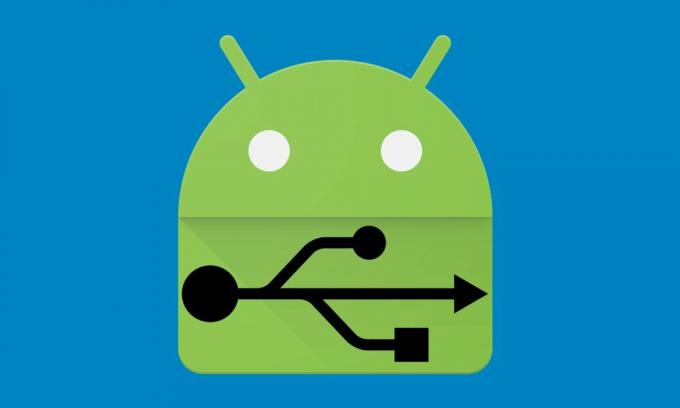
Tabla de contenido
- 1 ¿Por qué necesitamos controladores USB?
- 2 Cómo instalar manualmente los controladores USB de Android en su PC
- 3 Descargar controladores USB:
- 4 Instalación de controladores USB de Android en una PC con Windows
- 5 Instalación de controladores USB de Android en Mac OS
- 6 ¿Quiere descargar la herramienta ADB Fastboot?
¿Por qué necesitamos controladores USB?
Una pregunta importante que puede venir a su mente es por qué necesita instalar estos controladores. Bueno, existe una plétora de razones para lo mismo. Desde las transferencias de archivos habituales hasta el uso del modo MIDI o PTP, las oportunidades son abundantes. Aparte de eso, también puede compartir la conexión a Internet de su dispositivo a través de USB Tethering. Pero esto es solo la punta del iceberg. Al ser de código abierto por naturaleza, Android permite una gran cantidad de personalizaciones.
Estos incluyen el desbloqueo del gestor de arranque, instalando una recuperación personalizada como TWRP, y obteniendo privilegios administrativos en forma de raíz. Asimismo, existen muchos tipos de Comandos ADB y Fastboot que podría ejecutar con su PC. Pero para todas las tareas mencionadas, existe un requisito importante. Su PC debe tener instalados los controladores USB necesarios. En este sentido, puede tomar la ruta manual o automática. A partir de esta guía, nos centraremos en lo último, es decir, cómo instalar manualmente los controladores USB de Android en su PC.
Cómo instalar manualmente los controladores USB de Android en su PC
Siempre es bueno instalar manualmente los controladores USB de Android en su PC. Porque nunca se sabe cuándo los necesitará usted o alguien más. Incluso si no posee ningún teléfono inteligente Android, existe la posibilidad de que algún día uno de sus amigos o familiares le pida que transfiera fotos, archivos, etc. al teléfono inteligente Android. Y si no tiene los controladores de Android USD instalados en su PC, ¡los decepcionará mucho!
Pero bueno, no te preocupes. Hoy, en esta publicación de blog, le explicaremos cómo instalar los controladores USB de Android. Lo guiaremos para instalar el controlador USB de Android en computadoras Windows y Mac.
Descargar controladores USB:
Para todas las marcas: Controladores USB de Android
SDK: Descargar las herramientas de la plataforma SDK de Android
Instalación de controladores USB de Android en una PC con Windows
La instalación del controlador USB de Android es bastante agitada cuando se trata de Windows. Pero no se preocupe, lo guiaremos en este tutorial. Simplemente siga los pasos a continuación.
1. En primer lugar, instale el SDK de Android en su computadora. Usted puede descarguelo aqui.
2. Después de instalar el SDK de Android, vaya al menú de inicio. Seleccione Herramientas SDK de Android -> Administrador de SDK. Haga clic derecho sobre él y seleccione Ejecutar como administrador
Nota: Asegúrese de ejecutar SDK Manager en modo administrador. De lo contrario, tendrá problemas para instalar nuevos componentes.

3. En el SDK Manager, seleccione EXTRAS. Ahí tienes que seleccionar Controlador USB de Google y luego haga clic en Instalar 1 paquete.

4. Cuando se complete la instalación, conecte su dispositivo Android.
5. Abra el administrador de dispositivos en su PC. Puede hacerlo buscando "Administrador de dispositivos" en la barra de búsqueda. Aquí seleccione teléfono Android, haga clic derecho y seleccione - Actualizar el software del controlador

6. Aparecerá un nuevo cuadro de diálogo, seleccione "Buscar software de controlador en mi computadora”De las opciones.

7. Ahora seleccione "Permítame elegir de una lista de controladores de dispositivo en mi computadora" opción.

8. Seleccione "Mostrar todos los dispositivos”En el menú desplegable.

9. Haga clic sobre el "Tiene un disco"Botón

10. Introduzca la ruta del controlador USB de Google.
C: \ Archivos de programa (x86) \ Android \ android-sdk \ extras \ google \ usb_driver

11. Seleccione "Interfaz ADB de Android”De la lista de dispositivos.

12. Confirme la instalación del controlador USB de Android presionando el botón “si”Botón.

13. Presione Instalar.

14. Ahora la instalación está completa. Puede hacer clic en el botón Cerrar para finalizar el asistente de instalación.

Esta es una guía detallada sobre cómo instalar manualmente los controladores USB de Android en su PC. También puede instalar controladores USB personalizados de Android para Windows que provienen del sitio oficial del fabricante. Estos incluyen controladores USB Samsung, controladores USB HTC, etc. Puede encontrarlos en los sitios web oficiales de los fabricantes.
Lea también: descargar controladores USB de Android basados en el fabricante
Instalación de controladores USB de Android en Mac OS
Instalar los controladores USB de Android en Mac es bastante fácil en comparación con Windows. Todo lo que necesitas hacer es instalar Transferencia de archivos de Android para Macy listo. Conectará automáticamente dispositivos Android y su computadora Mac para compartir archivos multimedia y comentarios.
¿Quiere descargar la herramienta ADB Fastboot?
Ya hemos escrito una guía completa sobre cómo descargar e instalar la herramienta ADB Fastboot en su PC / Laptop. También compartimos el Comandos básicos de ADB guía para que aprendas.
Rahul es un estudiante de Ciencias de la Computación con un gran interés en el campo de los temas de tecnología y criptomonedas. Pasa la mayor parte de su tiempo escribiendo o escuchando música o viajando a lugares desconocidos. Cree que el chocolate es la solución a todos sus problemas. La vida pasa y el café ayuda.

![Cómo instalar Stock ROM en Aiwa Z9 Plus [Firmware Flash File / Unbrick]](/f/ce9c0d55fb2e4a05d2b003ecd2c42c7e.jpg?width=288&height=384)

